您好,登錄后才能下訂單哦!
您好,登錄后才能下訂單哦!
本篇內容介紹了“PHP運行環境配置與開發環境的配置”的有關知識,在實際案例的操作過程中,不少人都會遇到這樣的困境,接下來就讓小編帶領大家學習一下如何處理這些情況吧!希望大家仔細閱讀,能夠學有所成!
前提示時間一個博友,建議我提供PHP開發環境的搭建文章。當然我們一般在windows平臺下開發的居多,
那么,今天我就在Windows平臺下搭建PHP的調試和開發環境。如果有寫的不好的請諒解。
一、總的大概步驟如下
1、下載資料
1)、下載wamp
2)、下載開發工具ZendStudio
2、安裝程序
1)、安裝wamp
2)、安裝開發工具ZendStudio
3、配置環境
4、PHP調試
5、PHP開發環境
二、步驟詳細介紹
1、下載資料
1)、下載WAMP
所謂WAMP,是指在Windows系統(W)下安裝Apache網頁服務器(A)以及MySQL數據庫(M)和PHP腳本引擎(P)而搭建起來的PHP網絡服務器環境,當然,在LAMP環境肯定是比WAMP環境要好的,可是由于Windows的易用性,所以,我們在做前期開發或者測試某些CMS的時候,使用WAMP環境甚至很方便更實用一些。WAMP即這些單個軟件共同組成了一個強大的Web應用程序平臺。
2)、下載開發工具ZendStudio
Zend Studio是PHP 集成開發環境,具備功能強大的專業編輯工具和調試工具,支持PHP語法加亮顯示,支持語法自動填充功能,支持書簽功能,支持語法自動縮排和代碼復制功能,內置一個強大的PHP代碼調試工具,支持本地和遠程兩種調試模式,支持多種高級調試功能。
windows版 Zend Studio 8.0.1下載?
2、安裝程序
1)、WAMP 安裝步驟圖解
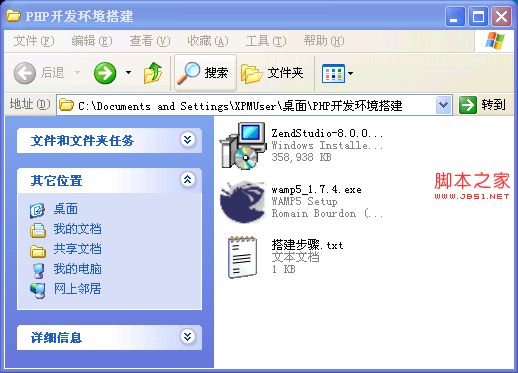
把WAMP下載到
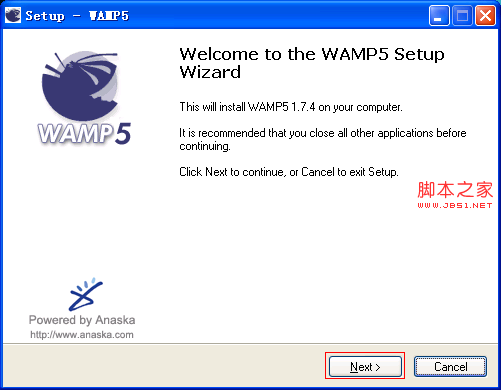
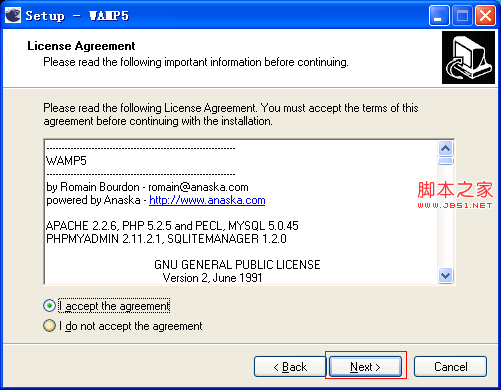
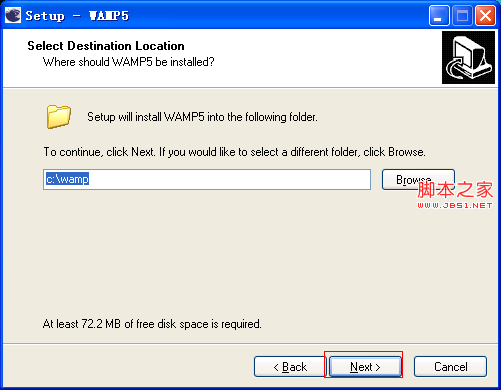
選擇WAMP安裝路徑,也可以默認路徑。
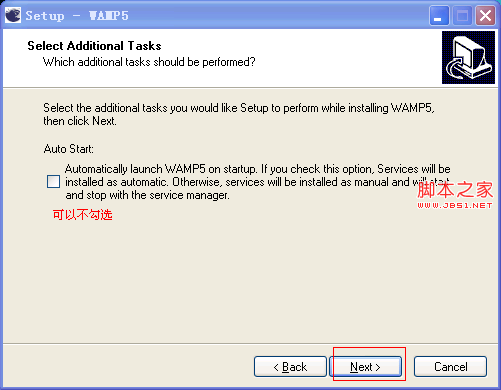
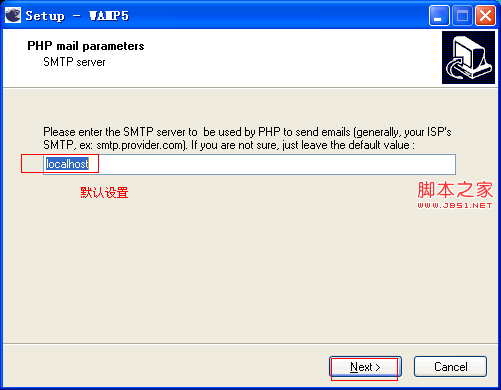
SMP服務器地址
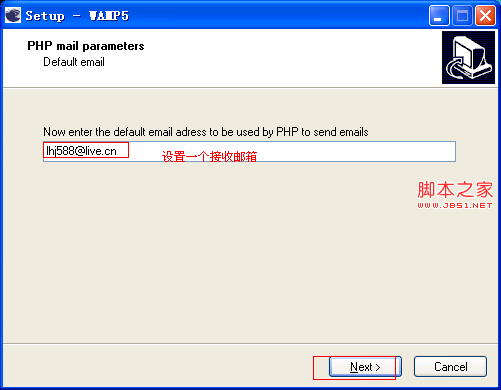
PHP 郵件服務器默認Email
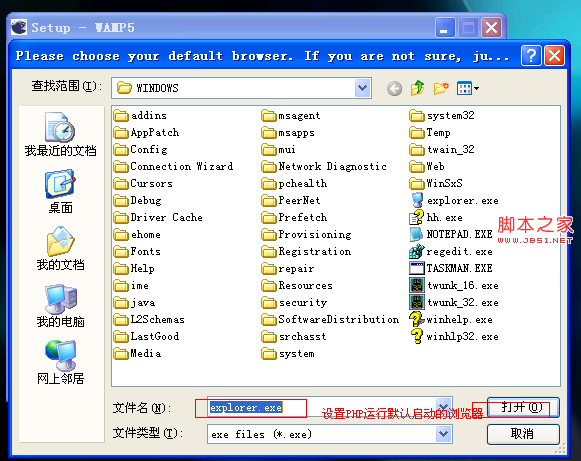
設置啟動瀏覽器。
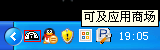
安裝完成,顯示圖片。
3、配置環境
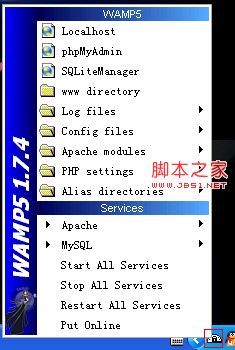
安裝完成后默認是英文。
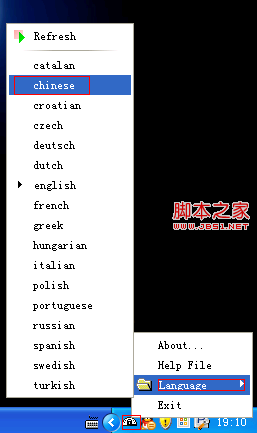
設置WAMP語言。您可以設置其他的語言,當然我們設置為Chinese(中文)
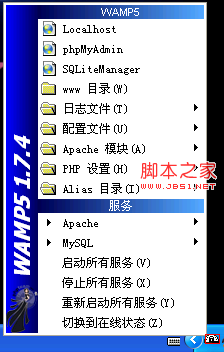
WAMP重啟以后就為中文了。您就可以通過WAMP去配置PHP環境了。
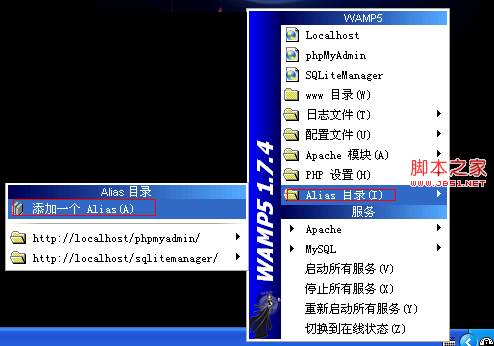
添加一個Alias目錄,(就像在IIS上配置一個虛擬目錄)
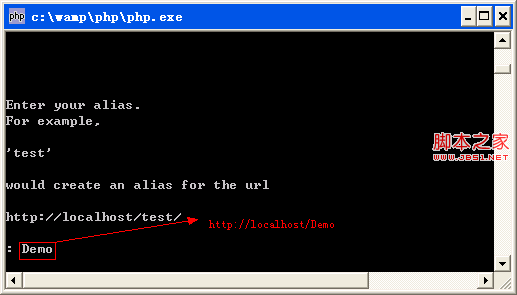
添加一個Alias目錄名稱。
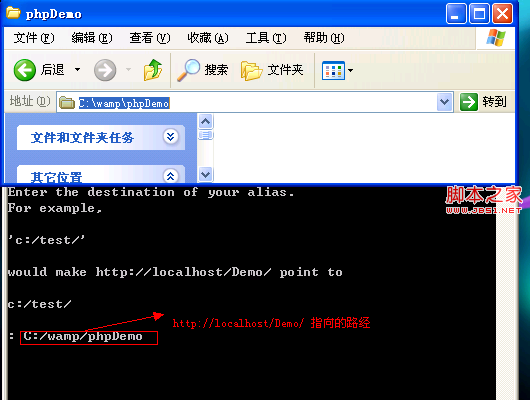
設置Alias目錄名稱指向的物理路徑。
4、PHP調試
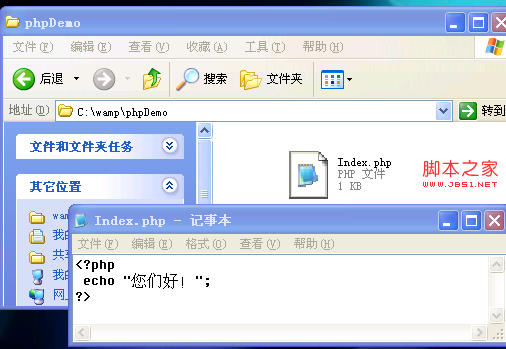
在C:\wamp\phpDemo文件夾中添加Index.php文件,這時就可以在index.php 編寫PHP代碼了。
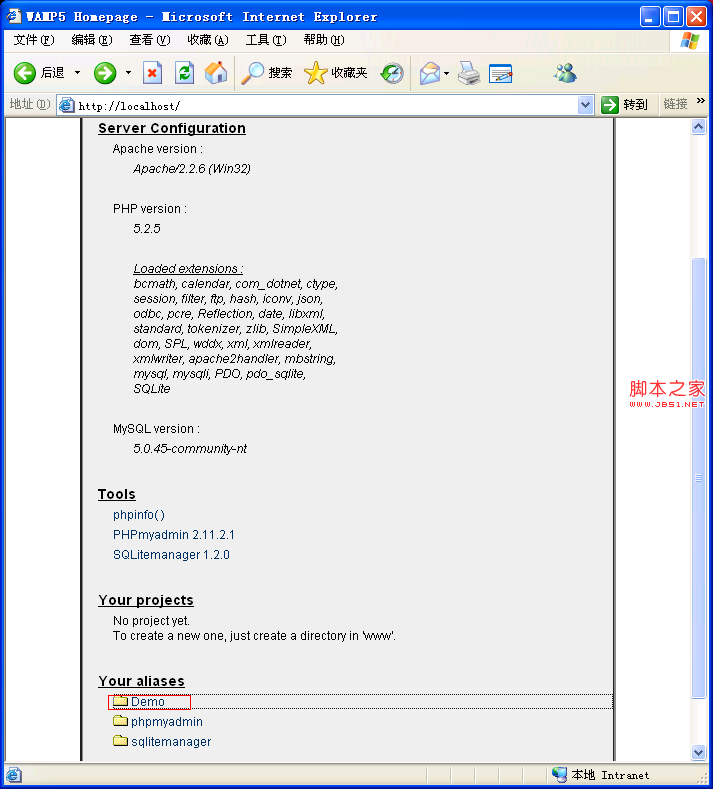
在瀏覽器地址欄中輸入:Http://localhost/ 如果能看到上圖PHP服務器配置相關信息,說明您的PHP服務器配置成功。
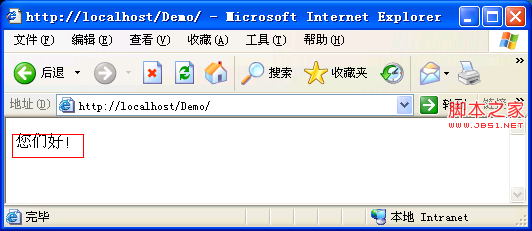
你可以直接訪問http://localhost/Demo 就可以查看剛才編寫的index.php程序。顯示頁面執行的結果。
2)、PHP開發工具ZendStudio安裝圖解
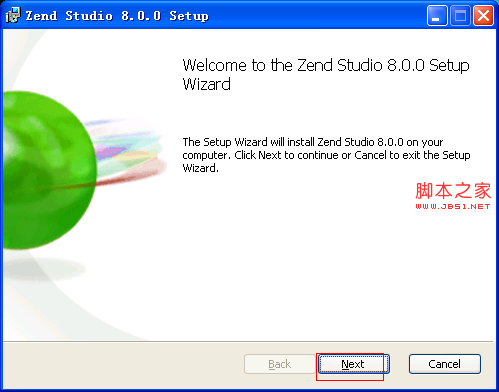
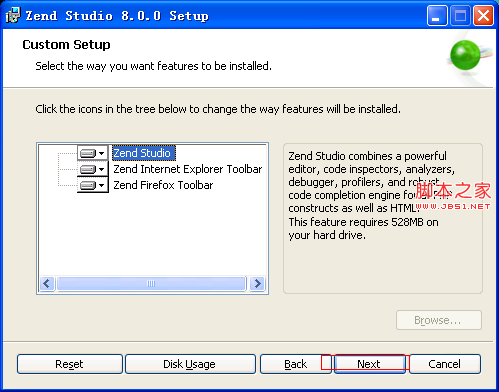
Zend Studio安裝過程很簡單,點擊“Next”、“Next"基本就可以搞定。
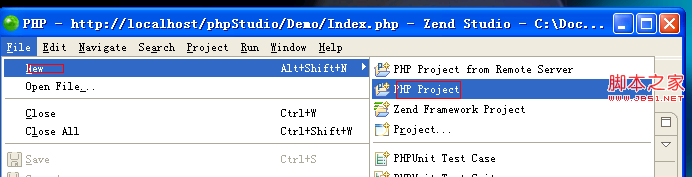
安裝完成后,你就可以添加一個PHP項目,編寫你的PHP網站。在創建PHP項目時,要填寫項目名稱和保持路徑。
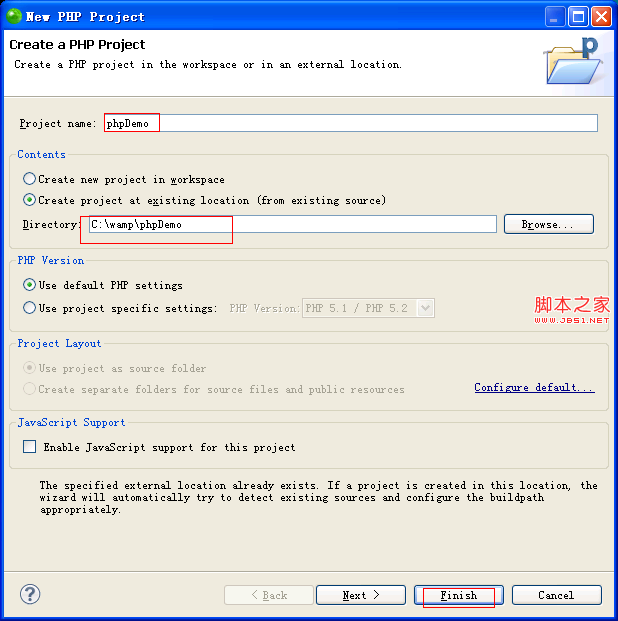
這是你就可以在項目中添加PHP文件。編寫PHP頁面。
5、PHP開發環境
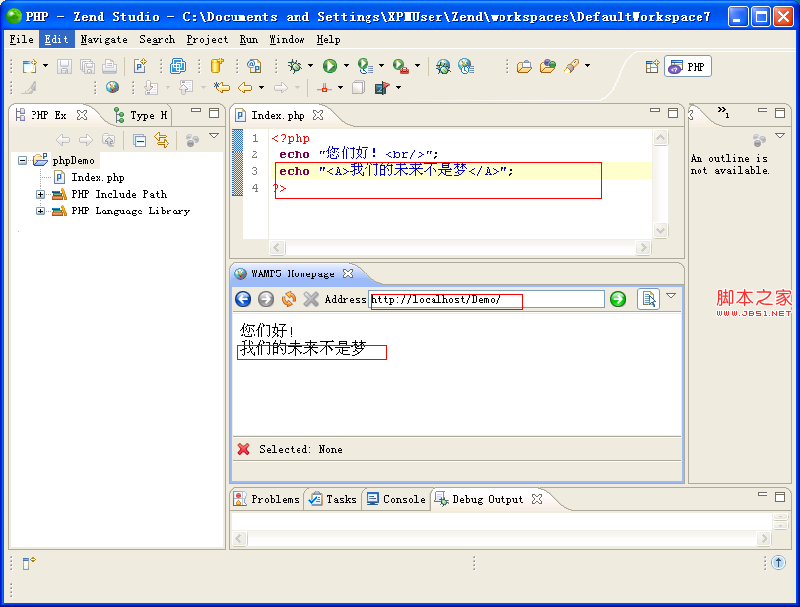
點擊運行,就可以在Zend Studion IDE中瀏覽PHP頁面執行的內容。
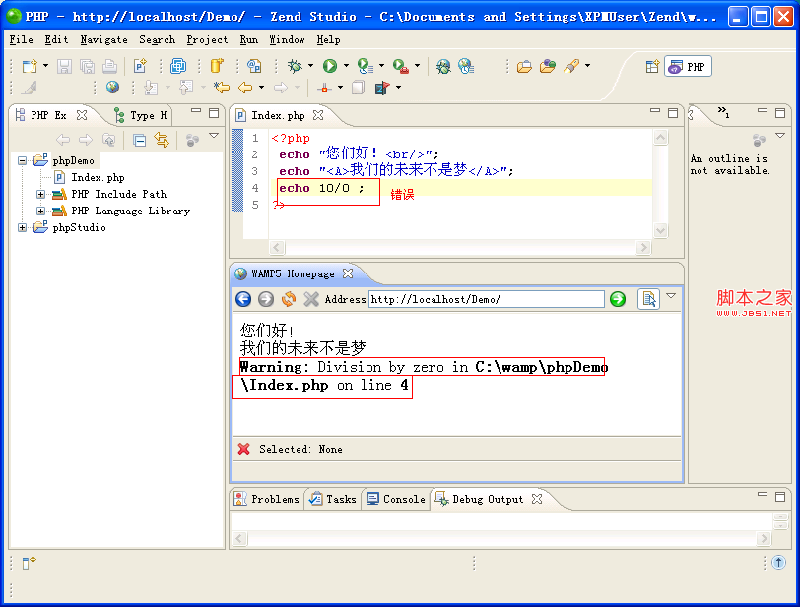
如果PHP在編寫中有錯誤,運行時就可以清楚的PHP文件中的第多少行出了錯誤。調試也非常方便。
以上就是PHP的配置環境和開發環境,每一步都有圖解,文字描述不是很多,如果您想做更詳細的了解和學習,還的自己查找更多的資料。
“PHP運行環境配置與開發環境的配置”的內容就介紹到這里了,感謝大家的閱讀。如果想了解更多行業相關的知識可以關注億速云網站,小編將為大家輸出更多高質量的實用文章!
免責聲明:本站發布的內容(圖片、視頻和文字)以原創、轉載和分享為主,文章觀點不代表本網站立場,如果涉及侵權請聯系站長郵箱:is@yisu.com進行舉報,并提供相關證據,一經查實,將立刻刪除涉嫌侵權內容。